Bu eğitim, Windows'ta FAT32'de bir SD kartı veya USB sürücüsünü biçimlendirmek isteyen herhangi bir kullanıcıya yardımcı olabilir. Muhtemelen bildiğiniz gibi, Windows 10'da 32 GB'den büyük bir sürücüyü FAT32'ye biçimlendiremezsiniz ve tek seçenek sahip olduğunuz (sağ tıklayıp 'Biçimlendir'i seçtikten sonra), sürücüyü NTFS'ye veya exFAT dosyasına biçimlendirmektir. sistem. Bu sorunu atlamak için aşağıdaki okumaya devam edin.
Windows 10'da Sabit Sürücü, Hafıza Kartı, USB Flash Sürücü FAT32'ye Nasıl Formatlanır.
Bir SD Kartı veya Sürücüyü FAT32 olarak biçimlendirmek için, sürücünün kapasitesine göre aşağıdaki yöntemlerden birini kullanabilirsiniz.
Yöntem 1. Windows GUI veya Komut İsteminden Bir Sürücüyü FAT32'ye Biçimlendirme. *
* Not: Biçimlendirmek istediğiniz Bellek Kartı veya Sürücünün kapasitesi 32 GB'tan azsa bu yöntemi kullanın. 64 Gb veya daha büyük sürücüler/diskler için, içindeki talimatları izleyin. Yöntem-2 altında.
A. Windows GUI'den FAT32'ye biçimlendirin.
1. FAT32'ye biçimlendirmek istediğiniz sürücüye sağ tıklayın ve Biçim.
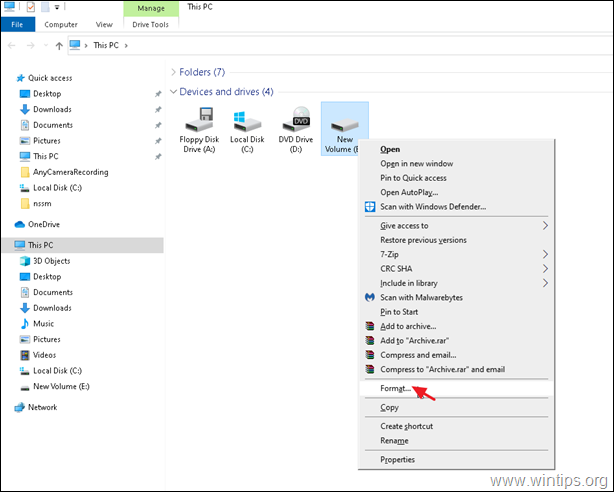
2. 'Dosya sistemi'nde seçin FAT32 ve ardından tıklayın Başlangıç.
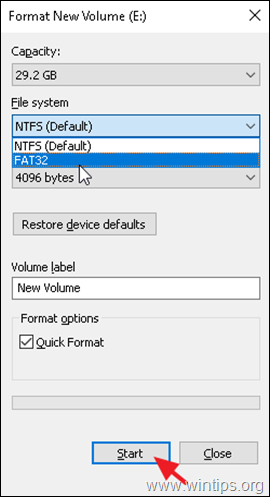
3. Formatın tamamlanmasını bekleyin.
B. Komut İsteminden FAT32'ye biçimlendirin.
Komut istemini kullanarak 32 GB'den daha küçük bir sürücüyü FAT32'ye biçimlendirmek istiyorsanız:
1. Açık Yönetici olarak Komut İstemi.
2. Aşağıdaki komutu verin ve basın Girmek: *
- /FS formatı: FAT32 Sürücü Harfi:
* Farkına varmak: Neresi Sürücü Harfi = Windows Gezgini'nde göründüğü gibi, biçimlendirmek istediğiniz diskin sürücü harfi. Örneğin. E: sürücüsünü biçimlendirmek istiyorsanız şu komutu verin:
- /FS formatı: FAT32 E:
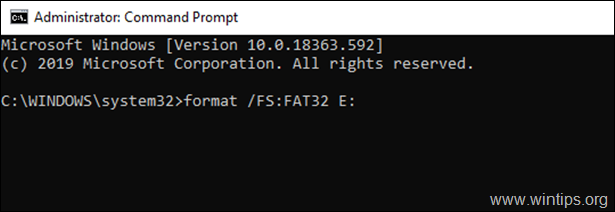
Yöntem 2. AOMEI Partition Assistant Standard Free kullanarak Herhangi Bir Sürücüyü FAT32'ye Biçimlendirme.
* Not: Windows'un bir SD Kartı veya başka bir sürücüyü FAT32'ye biçimlendirememesi nedeniyle (örn. ) 32 GB'ın üzerinde kapasiteye sahipse, işi tamamlamak için üçüncü taraf bir yardımcı program kullanmanız gerekir. Bu nedenle, kapasitesinden bağımsız olarak herhangi bir sürücüyü FAT32'ye biçimlendirmek için bu yöntemi kullanın.
1. İndirin ve yükleyin AOMEI Partition Assistant Standard'ın ücretsiz sürümü.
2. Kurulumdan sonra AOMEI Partition Assistant'ı açın.
3. FAT32'ye Biçimlendirmek istediğiniz sürücüye sağ tıklayın ve Bölmeyi Biçimlendir.
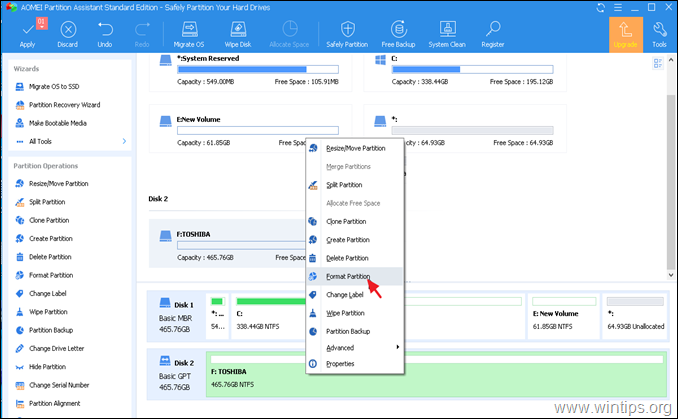
4. Bölmeyi Biçimlendir seçeneklerinde, Seçme en FAT32 Dosya Sistemi ve tıklayın tamam.
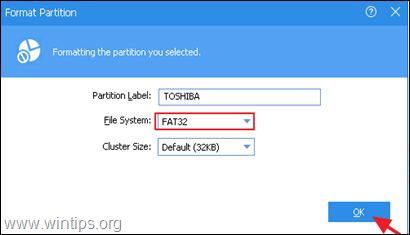
5. Şimdi tıklayın Uygulamak ana menüden düğmesine basın.
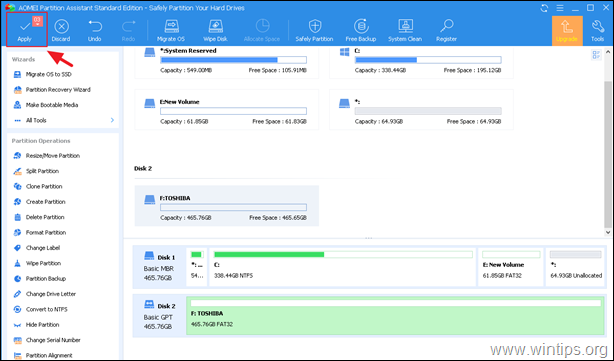
6. Sonunda tıklayın Devam etmek sürücüyü FAT32 dosya sistemine biçimlendirmek için.
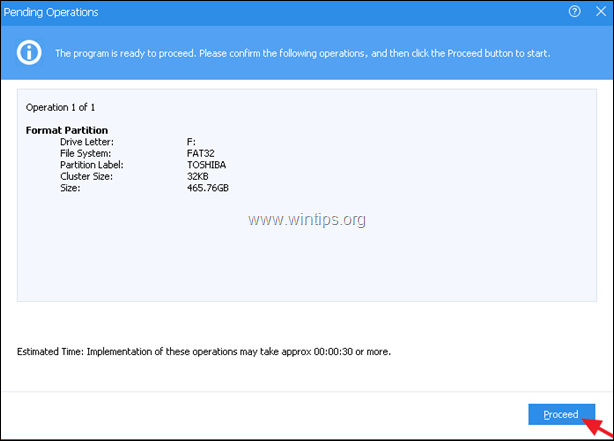
Bu kadar! Hangi yöntem işinize yaradı?
Deneyiminizle ilgili yorumunuzu bırakarak bu kılavuzun size yardımcı olup olmadığını bana bildirin. Lütfen başkalarına yardımcı olmak için bu kılavuzu beğenin ve paylaşın.